自訂鍵盤快速鍵
Parallels Desktop 預置已將常用的 Mac OS X 鍵盤快捷複合鍵映射到相應的 Windows 複合鍵。這樣做的好處是,比如說,如果您習慣了在 Mac OS X 中使用 Command-C 來複製文本,您不必切換到 Windows 中對應的 Control-C。
您也可以使用或自訂鍵盤快速鍵來在融合 (Coherence)、全屏 (Full Screen) 和 視窗模式之間,以及在顯示和隱藏 Parallels Desktop 之間切換。
自訂鍵盤快速鍵
-
進行以下操作:
-
點按功能表列中 Parallels 圖示
 ,按選項 (Alt) 鍵,按住該鍵選擇
偏好設定
。
,按選項 (Alt) 鍵,按住該鍵選擇
偏好設定
。
- 如果在螢幕頂部可以看見 Parallels Desktop 功能表列,請選擇 Parallels Desktop > 偏好設定 。
-
點按功能表列中 Parallels 圖示
- 點按 快速鍵 。
-
從側邊欄中虛擬機器列表中選定 Windows。
或者如果您正使用 Parallels Desktop 運行其他作業系統而您想要為其自訂鍵盤快速鍵,請在側邊欄選中。
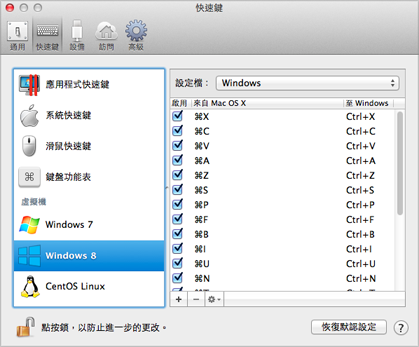
當您正使用 Windows 應用程式時,按住 從 列中的複合鍵會觸發 至 列中的複合鍵。
- 如果已鎖定,請點按鎖圖示並輸入管理員密碼。
-
進行以下操作:
-
要編輯現存的複合鍵,可按兩下複合鍵或選擇該複合鍵並點按
編輯
按鈕
 點按修飾鍵來選擇或取消選擇它們。如果需要,您可以在文本欄中更改字元。
點按修飾鍵來選擇或取消選擇它們。如果需要,您可以在文本欄中更改字元。
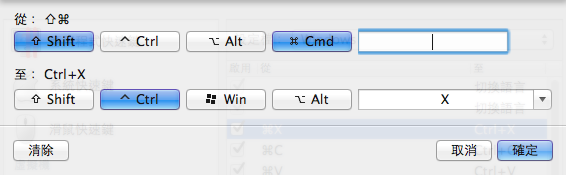
-
要刪除複合鍵,請選中它並點按
刪除
按鈕
 。
。
-
要添加新複合鍵,請點按
添加
按鈕
 。
。
-
要編輯現存的複合鍵,可按兩下複合鍵或選擇該複合鍵並點按
編輯
按鈕
如果您通過 Parallels Desktop 使用多個作業系統,您可以 為每個作業系統創建鍵盤設定檔 。
注意: 1.部分複合鍵無法編輯或刪除。
2. 有些 Mac 快速鍵在 Windows 中並沒有相似的對應快速鍵,例如,您可以使用 F11 鍵或 Fn+F11 複合鍵通過 Expose 來查看 Mac OS 桌面,但在 Windows 中則沒有可以實現此功能的按鍵或複合鍵,因為在 Windows 中根本沒有 Expose。
啟用或停用 Mac OS X 系統快速鍵
在 Mac OS X 中鍵盤上的功能鍵(F1、F2、F3 等)可控制一些功能,如啟動 Dashboard 與 Mission Control、調整螢幕亮度與控制音量。預設當一個 Windows 應用程式處於活躍狀態時,功能鍵和其它 Mac 系統快速鍵組合(例如安裝 Cmd + Tab 切換打開的應用程式)會繼續啟動 Mac OS X 功能。
要設定功能鍵和 OS X 系統快速鍵組合是否啟動 OS X 或 Windows 中的功能:
- 點按側邊欄中的 系統快速鍵 。
-
從
應用系統快速鍵
功能表中選擇以下其中一項:
- 總是 :當 Windows 或 Windows 應用程式處於活躍狀態時,功能鍵與其它系統快速鍵總是會觸發 Windows 中的功能。
- 從不 :功能鍵與其它系統快速鍵總是會觸發 OS X 中的功能。
- 應用條件 :如果您正運行 Windows,在 Windows 中不能實現功能的系統快速鍵(例如,按下 Control-Up 箭頭按鈕顯示 Mission Control)會觸發 OS X 中的功能。如果您正使用 OS X 作為虛擬機器作業系統而虛擬機器作業系統或其應用程式正處於活躍狀態,只適用於 OS X 的系統快速鍵會觸發 OS X 虛擬機器中的功能。
自訂鍵盤功能表
在 Window 模式中個,您可以點按視窗底部功能表列中的鍵盤圖示
![]() 並選擇相應的鍵來輸入複合鍵。要自訂群組合鍵,可進行以下操作:
並選擇相應的鍵來輸入複合鍵。要自訂群組合鍵,可進行以下操作:
-
進行以下操作:
-
點按功能表列中 Parallels 圖示
 ,按選項 (Alt) 鍵,按住該鍵選擇
偏好設定
。
,按選項 (Alt) 鍵,按住該鍵選擇
偏好設定
。
- 如果在螢幕頂部可以看見 Parallels Desktop 功能表列,請選擇 Parallels Desktop > 偏好設定 。
-
點按功能表列中 Parallels 圖示
- 點按 快速鍵 > 鍵盤功能表 。
- 如果已鎖定,請點按鎖圖示並輸入管理員密碼。
-
進行以下操作:
-
要添加新複合鍵,請點按
添加
按鈕
 。
。
-
要從鍵盤功能表中刪除現複合鍵,請選中該設定檔並點按
刪除
按鈕
 。
。
-
要編輯現存的複合鍵,可按兩下複合鍵或選擇該複合鍵並點按
編輯
按鈕
 點按修飾鍵來選擇或取消選擇它們。如果需要,您可以在文本欄中更改字元。
點按修飾鍵來選擇或取消選擇它們。如果需要,您可以在文本欄中更改字元。
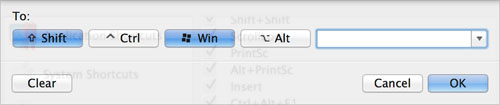
-
要添加新複合鍵,請點按
添加
按鈕
|
|
 Feedback
Feedback
|